Зміст

Динамічно підключається бібліотека libusb0.dll не є відомою в колах початківців користувачів, оскільки практично ніхто не стикається з нею в ході свого звичайного взаємодії з операційною системою. Більшість дізнається про цей файл лише під час запуску стороннього програмного забезпечення, коли на екрані з'являється повідомлення про його відсутність. В рамках сьогоднішнього матеріалу ми б хотіли розповісти все про даному файлі і розглянути доступні методи вирішення виниклої неполадки.
Спочатку невелика утиліта графічного інтерфейсу під назвою LibUSB була призначена виключно для формування файлів формату INF з інформації підключених USB-пристроїв. Це допомагало користувачам обмінюватися драйверами, генерувати їх особливі копії або навіть використовувати в поточній операційній системі. Пізніше сторонні розробники почали додавати елементи цього компонента в свої продукти, переробивши функціонування утиліти під формат DLL. Тепер це ПО не користується популярністю, проте багато хто до цих пір задіють його в своєму Софті, призначаючи цьому компоненту виконання певних опцій.
Спосіб 1: самостійне завантаження libusb0.dll
Якщо з якихось причин файл дійсно відсутній, ви можете як знайти його самостійно в исходниках ( спосіб 6 ), так і завантажити його окремо, наприклад, з нашого сайту.
Отриману бібліотеку необхідно перемістити в основну папку програми, яка повідомляє про відсутність DLL, або в системну директорію C:\Windows\System32
або
C:\Windows\SysWOW64
(відштовхуйтеся від розрядності ОС). Можливо, при повторній появі помилки, знадобиться провести реєстрацію файлу (
Спосіб 4
).
Спосіб 2: оновлення драйверів Windows
Якщо ви пропустили попередній варіант, зверніть увагу не на сам розглянутий файл, а на актуальність абсолютно всіх драйверів операційної системи, обов'язково включаючи в цей список і периферійні пристроїв, які з'єднуються через USB. Віндовс іноді некоректно розуміє помилку бібліотеки, інтерпретувавши її по-своєму, проте насправді файл весь цей час був присутній, а його нормальне функціонування неможливо через конфлікт з іншими об'єктами. Тому Вам слід вибрати оптимальний метод і з його допомогою перевірити наявність апдейтів для кожного обладнання. Детальніше про це читайте в інструкції далі.
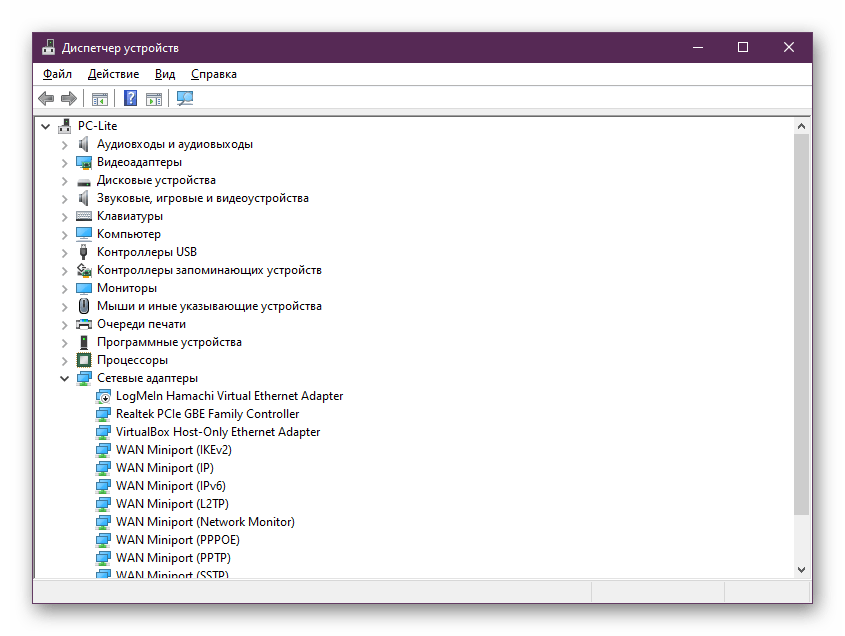
Детальніше: оновлення драйверів у Windows
Спосіб 3: встановлення останньої версії збірки LibUSB
Цей варіант підійде тільки тим користувачам, хто використовує програму LibUSB. Як вже було сказано раніше, її основне призначення полягає в створенні файлів-драйверів для підключених USB-пристроїв. Використання застарілої версії даного софта може привести до того, що під час звернення до нього на екрані з'явиться повідомлення про відсутність розглянутої динамічно підключається бібліотеки. Тому обов'язковою умовою використання LibUSB є завантаження останньої версії. Зробити це можна на офіційному сайті, що виглядає наступним чином:
Завантажте LibUSB з офіційного веб-сайту
- Перейдіть за посиланням вище, де натисніть на кнопку &171; завантажити & 187; .
- Завантаження архіву почнеться автоматично. По завершенні його потрібно буде розпакувати через будь-який зручний відповідний софт.
- Для подальшого запуску програми потрібно перейти в папку &171;bin&187; .
- Двічі клікніть лівою кнопкою миші по знаходиться там виконуваного файлу.
- Ознайомтеся з інформацією про програму і переходите далі, клікнувши на кнопку &171;Next&187; .
- Якщо вже на цьому етапі не виникло ніяких неполадок, швидше за все, інсталяція останньої версії LibUSB допомогла вирішити існуючі неполадки, а значить, можна сміливо приступати до створення INF-файлів.
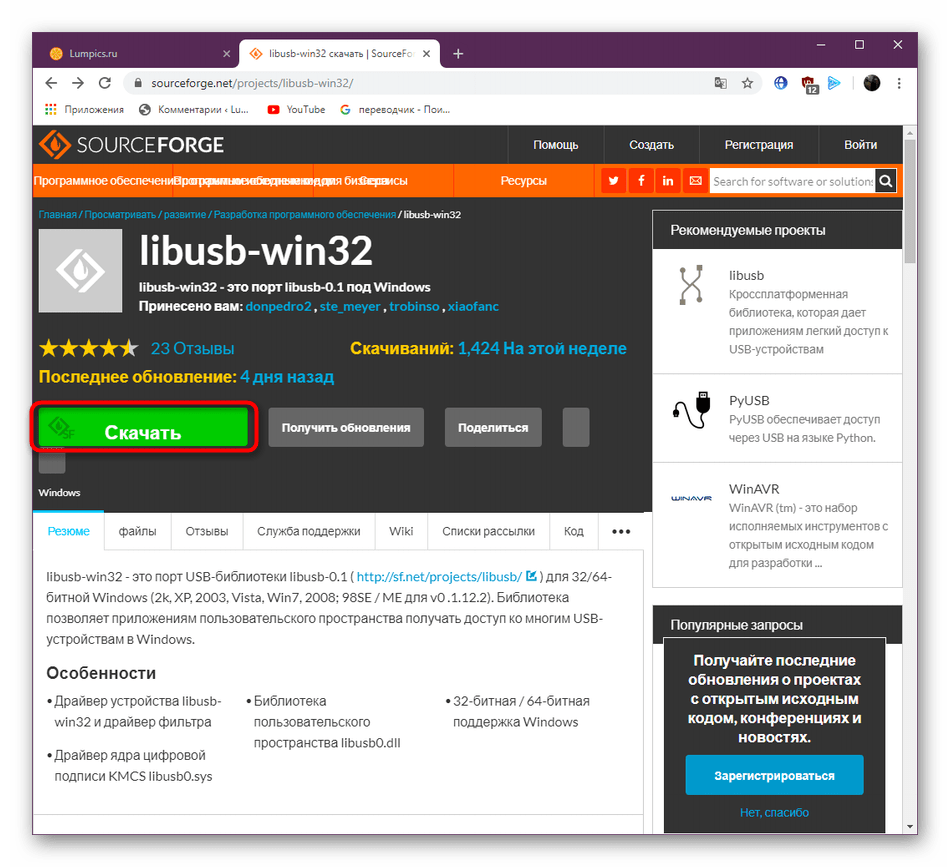
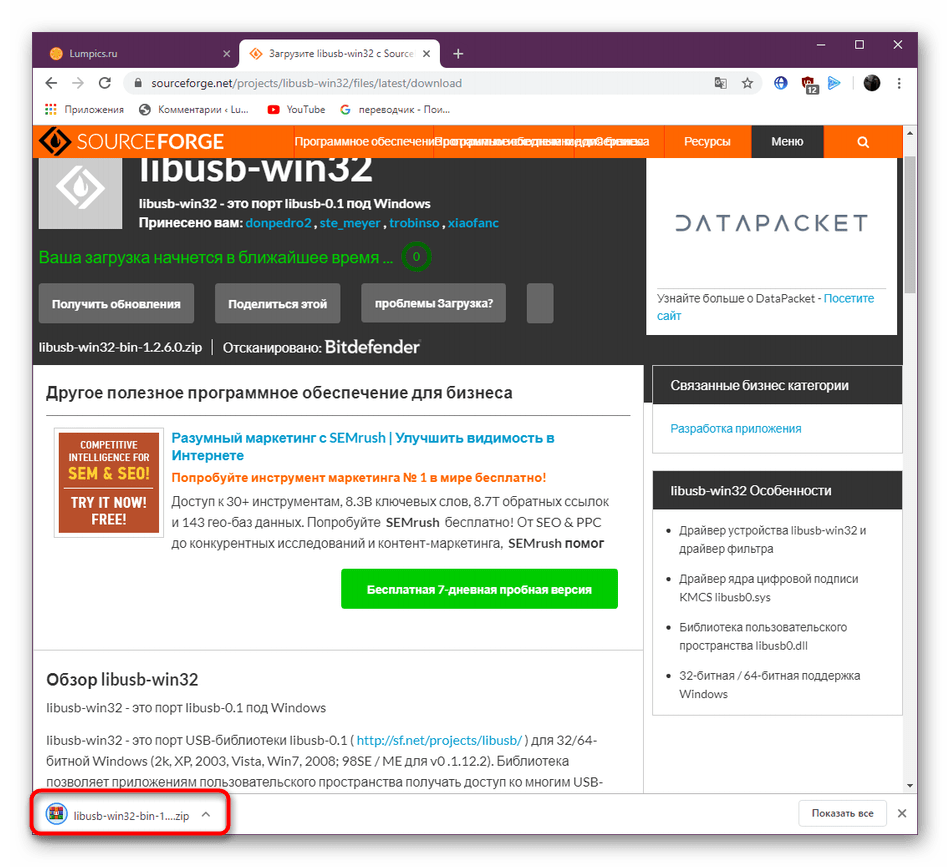
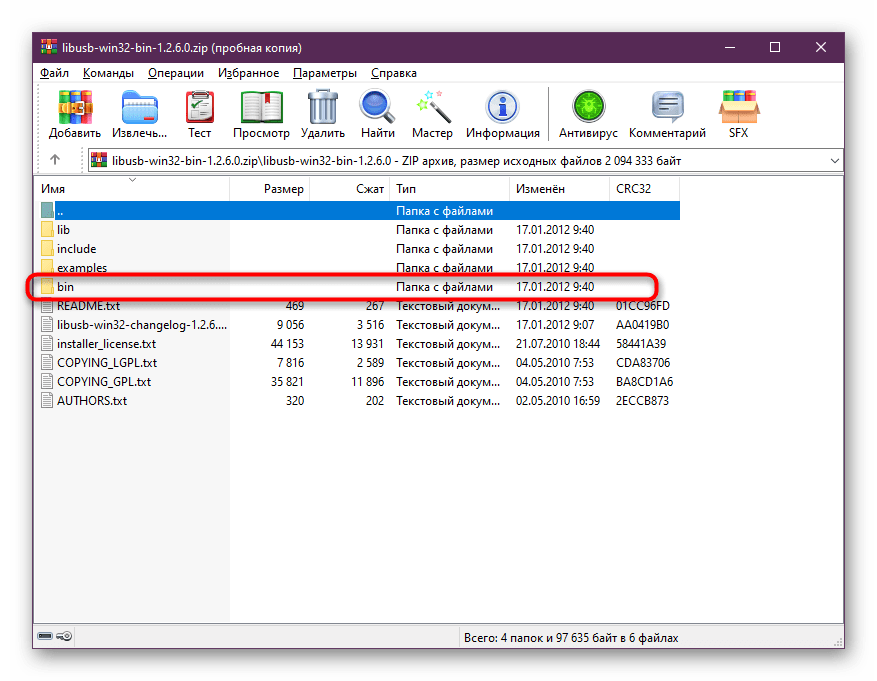
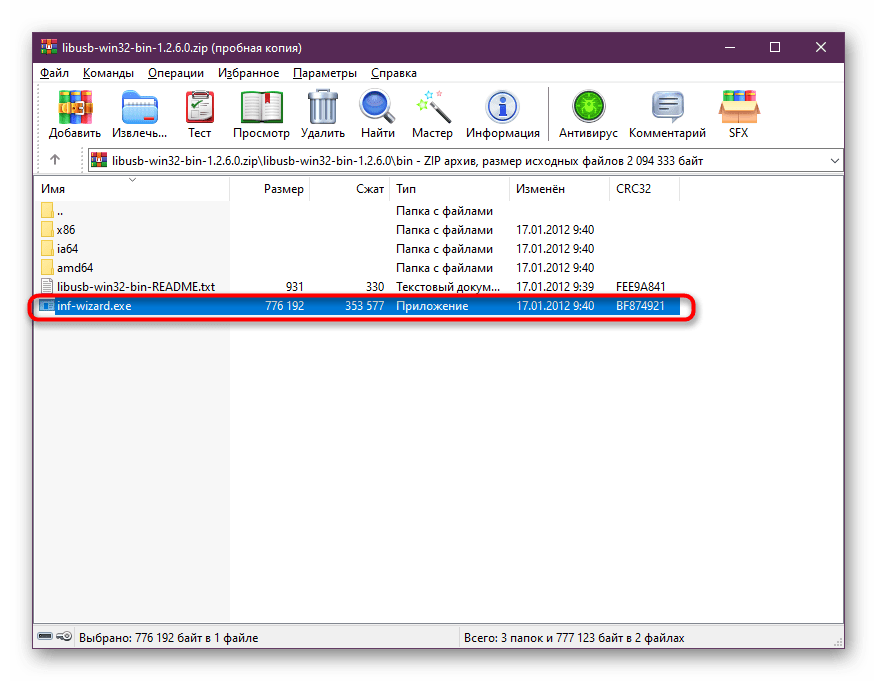
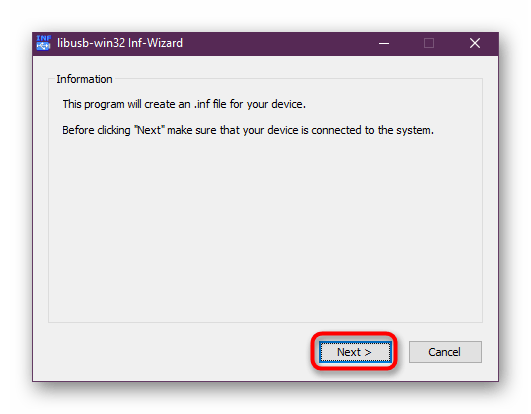
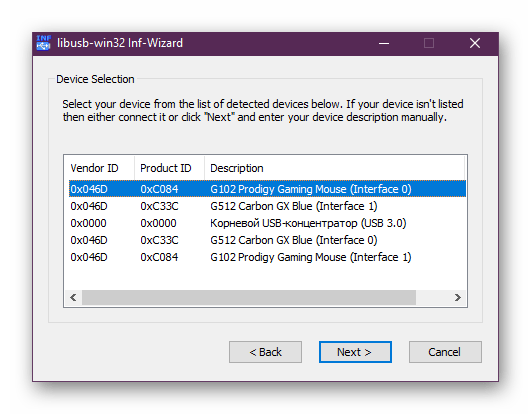
Якщо ви не ставите перед собою мету працювати з розглянутим софтом, все одно рекомендується встановити його. У деяких випадках це допомагає позбутися від існуючої проблеми, проте немає абсолютно ніяких гарантій дієвості такого варіанту.
Спосіб 4: Ручна реєстрація libusb0.dll
Давайте тепер розглянемо ту ситуацію, коли при інсталяції стороннього софта стандартна процедура реєстрації libusb0.dll не відбулася або щось спровокувало її скидання. Зустрічається таке досить рідко, але не варто виключати можливість появи подібної труднощі. Справитися з нею можна самостійно, перевіривши реєстрацію і зробивши її заново, що здійснюється шляхом введення відповідних команд в стандартній консолі.
- Запустіть &171;командний рядок&187; через меню & 171; Пуск & 187; . Обов'язково робіть це від імені адміністратора, щоб не отримати повідомлення про відсутність прав для запуску системних утиліт.
- Після появи звичного вікна консолі введіть туди команду
regsvr32 /u libusb0.dll, активувавши її натисканням по клавіші Enter . Ця дія скасує поточну реєстрацію, про що буде свідчити спливаюче вікно. Закрийте його та перейдіть до наступного кроку. - Залишилося тільки написати команду
regsvr32 /i libusb0.dll, яка створить повторну реєстрацію для динамічно підключеної бібліотеки.
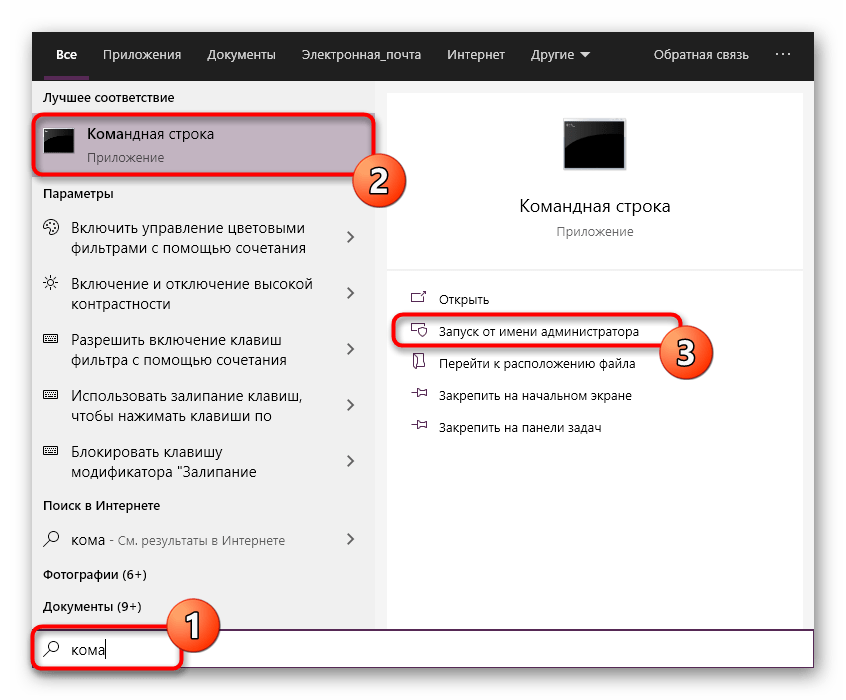
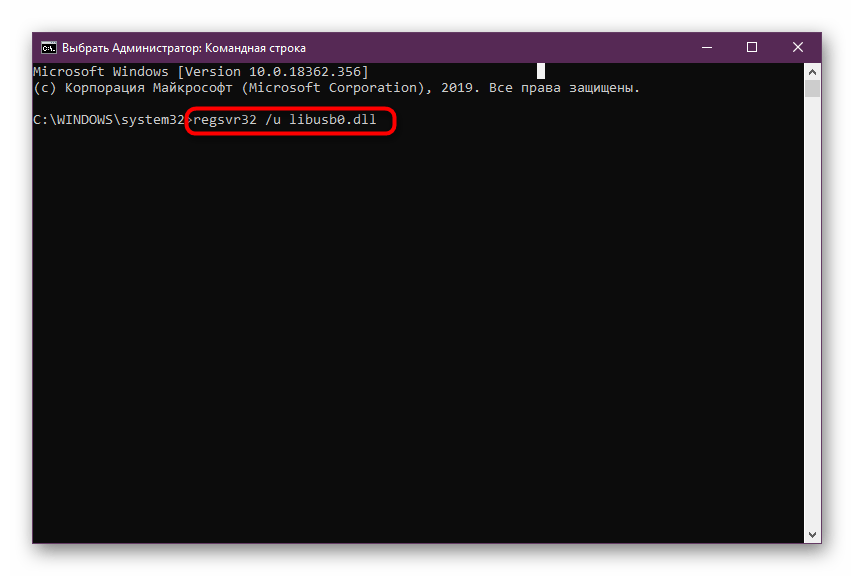
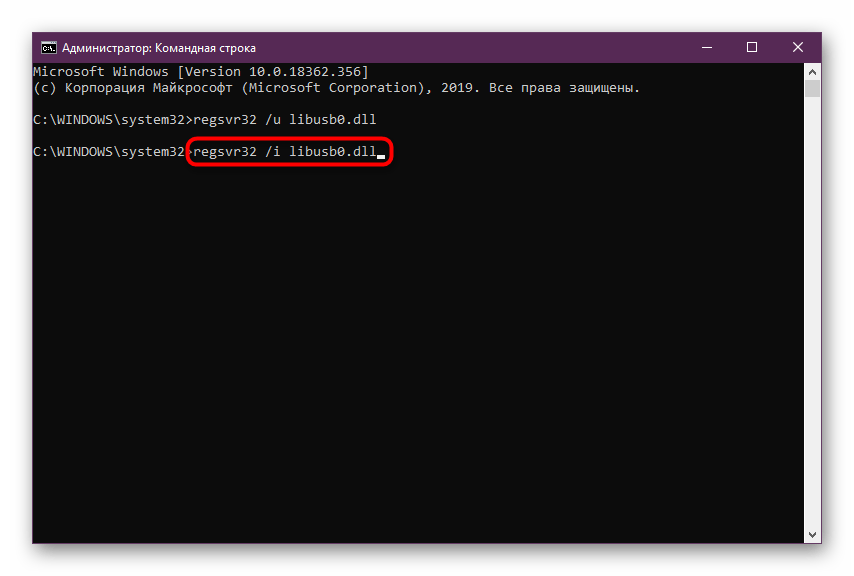
Після цього рекомендується відразу ж перейти до перевірки ефективності способу, оскільки перезавантаження комп'ютера в цьому випадку не потрібно і Зміни вступають в силу відразу ж після активації команд. Якщо це не принесло ніякого результату, переходите до розгляду наступних інструкцій.
Спосіб 5: відновлення системних файлів Windows
Існує невелика ймовірність того, що при роботі операційною системою стався який-небудь збій, що викликав порушення цілісності важливих файлів. Це може призвести не тільки до проблем з об'єктом libusb0.dll, але і викликати більш глобальні труднощі. На щастя, перевірити ОС на подібні пошкодження дуже просто, адже всі дії за Користувача здійснюють утиліти SFC і DISM. Перша виробляє виправлення системних файлів, а якщо з'являється помилка, яка свідчить про пошкодження резервного сховища, слід запустити DISM для його відновлення, а потім вже повертатися до SFC. Про все це в максимально розгорнутому вигляді читайте в керівництві далі.
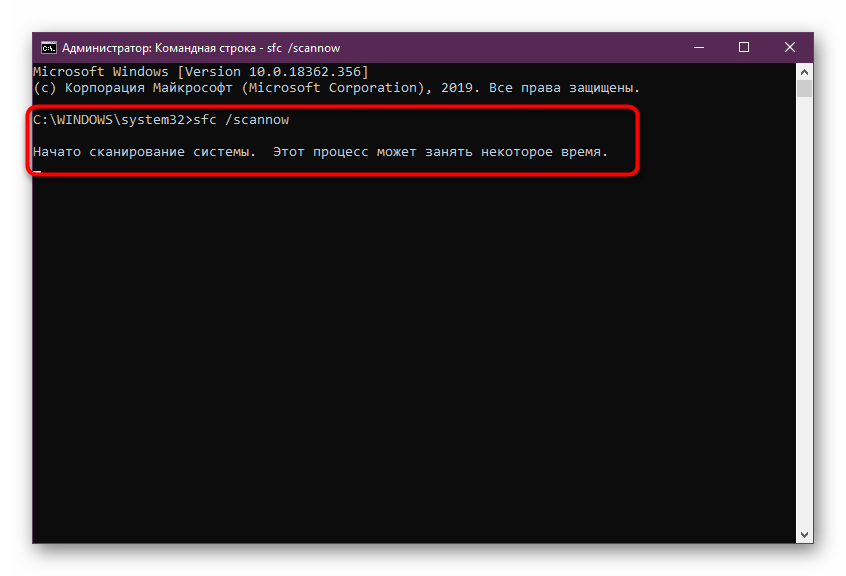
Детальніше: використання та відновлення перевірки цілісності системних файлів у Windows
Спосіб 6: використання джерел libusb
На останнє місце ми поставили спосіб, відповідний виключно для розробників програмного забезпечення. Його суть полягає в тому, щоб розповісти досвідченим користувачам про доступність джерел бібліотек від libusb. Якщо під час тестування софта у вас виникли проблеми з розглянутим сьогодні файлом, рекомендуємо звернути увагу саме на цей пакет останньої версії. Зараз ми не будемо зупинятися на правильному його застосуванні в своєму проекті, а лише продемонструємо банальну процедуру скачування.
- Перемістіться на офіційний ресурс GitHub, клікнувши на посилання вище. Виберіть один із запропонованих варіантів завантаження.
- Ознайомтеся з повним вмістом каталогу та натисніть на зелену кнопку &171;Clone or download&187; .
- Клікніть по &171;Download ZIP&187; .
- Чекайте закінчення скачування каталогу, а потім відкрийте його через будь-який зручний архіватор.
- Тепер ви можете ознайомитися зі змістом пакета і використовувати необхідні його елементи при взаємодії зі своїм проектом.
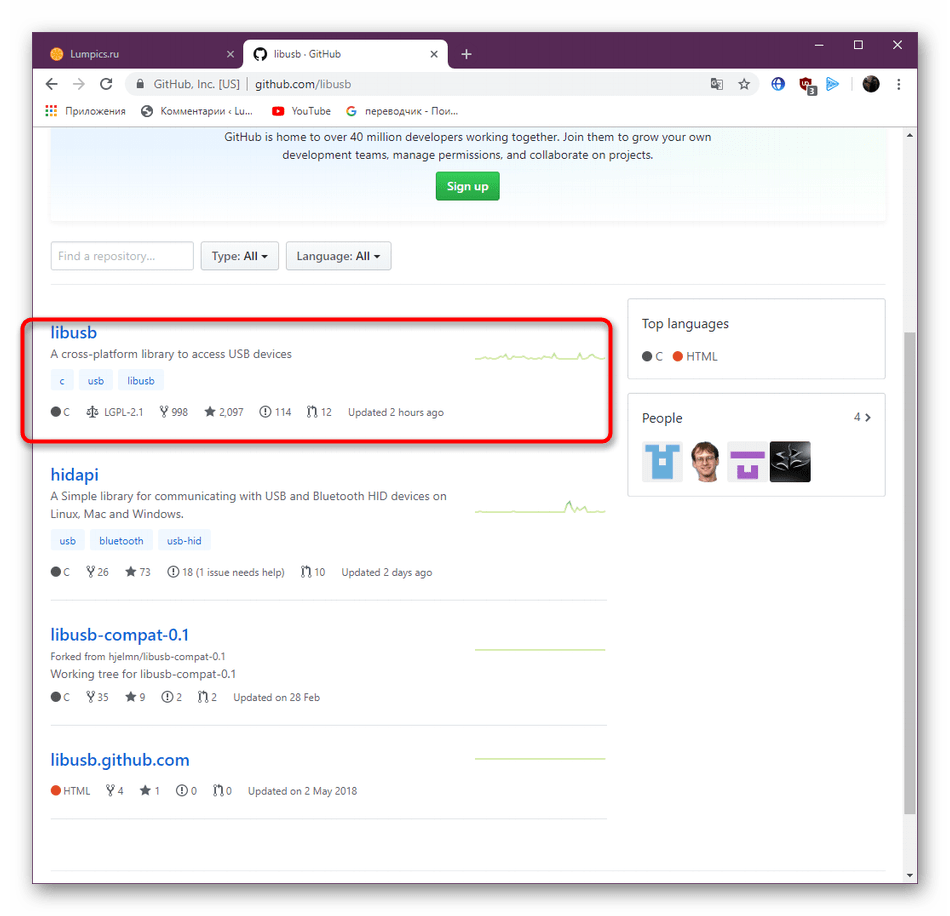
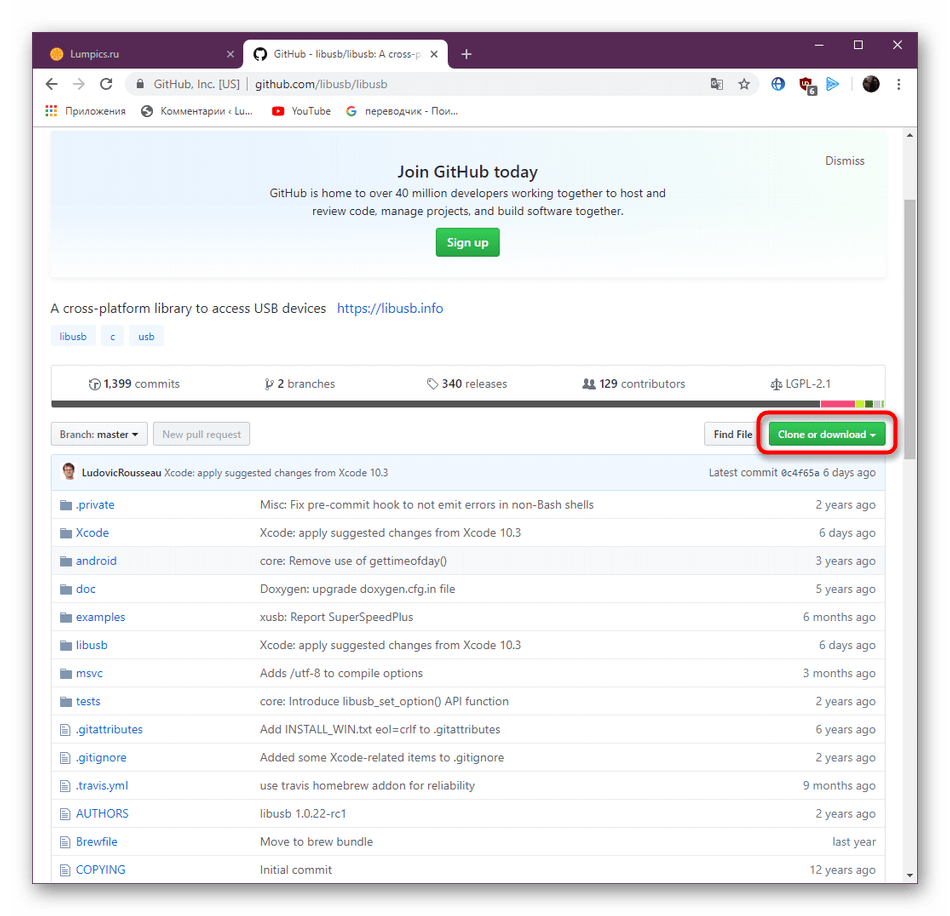
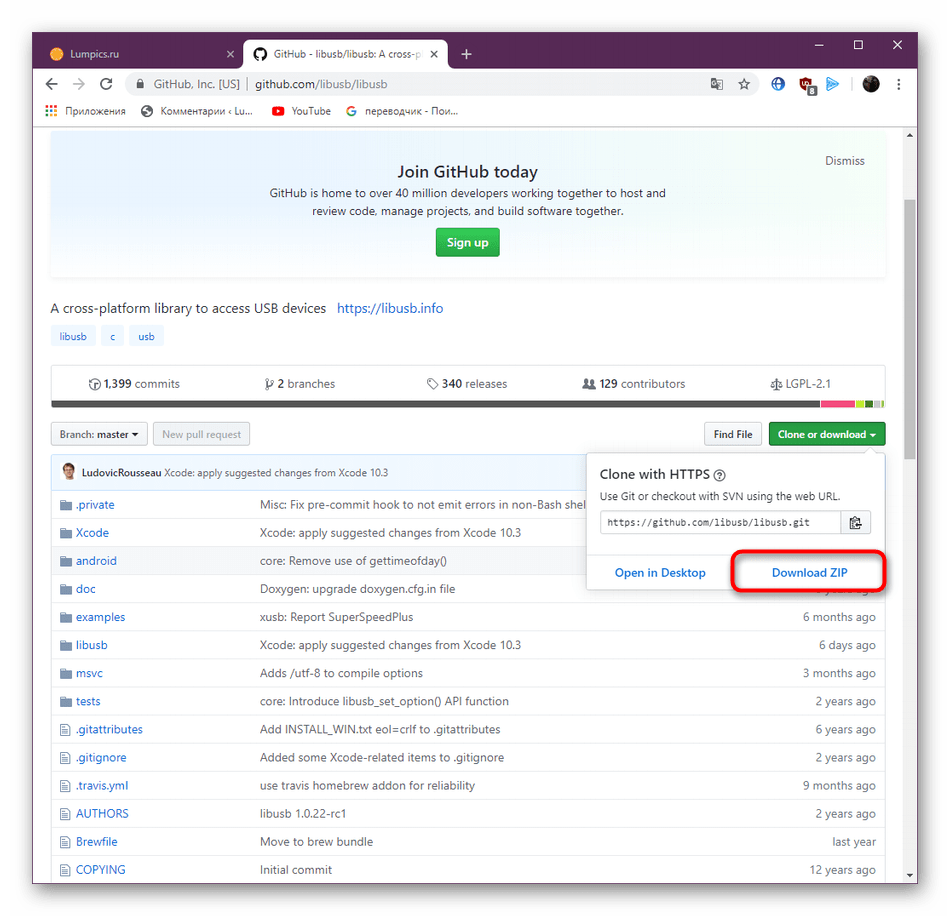
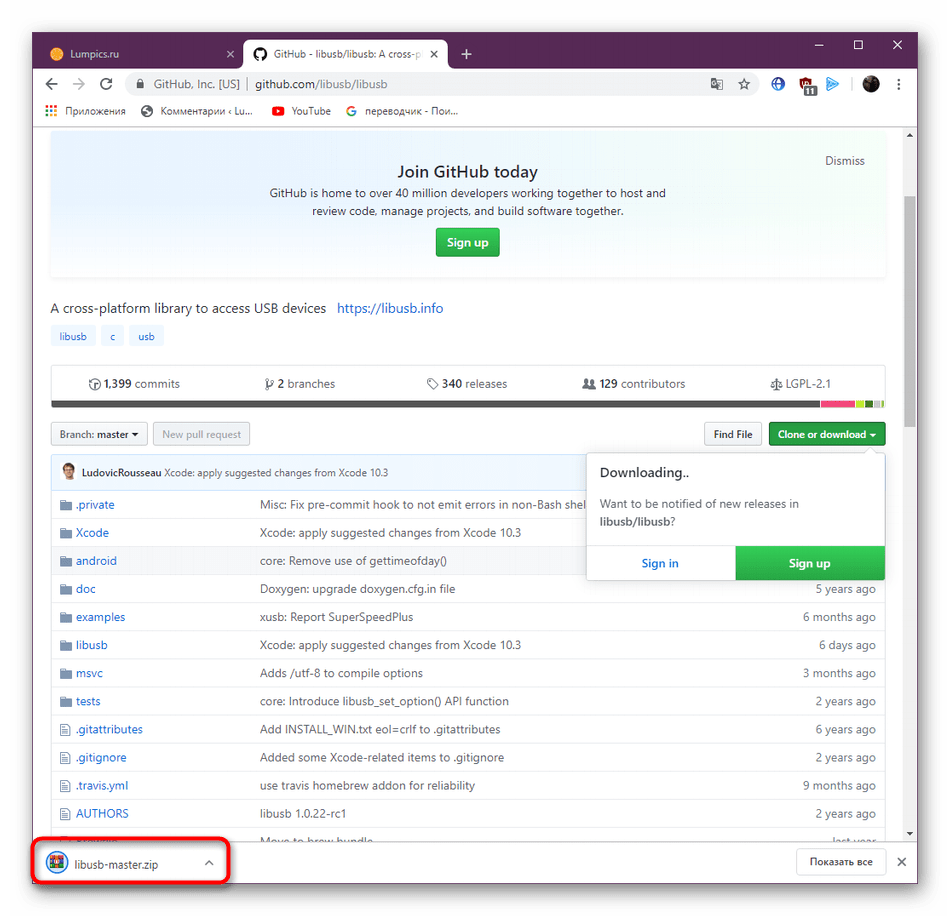
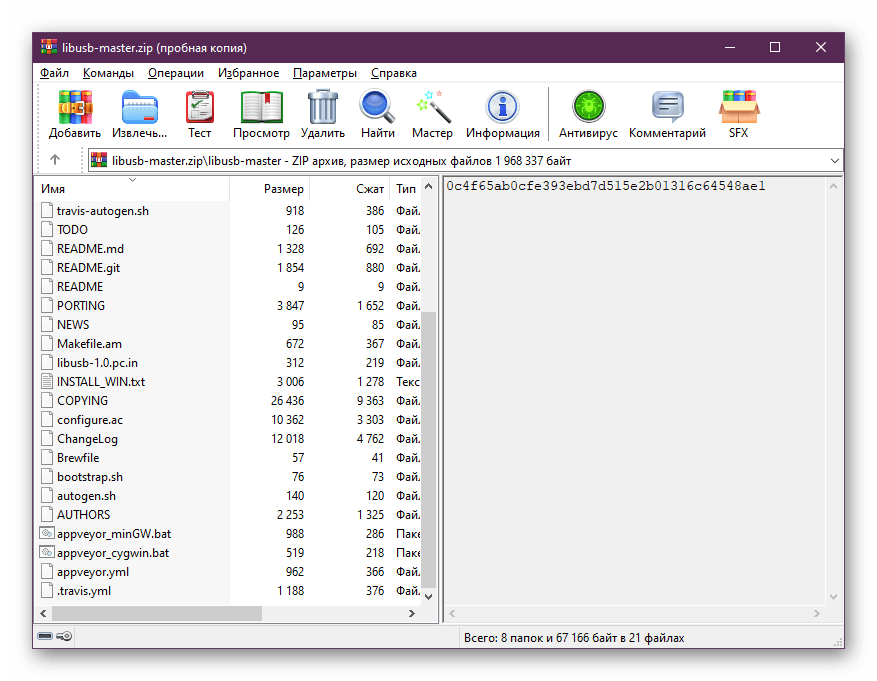
Вище ми запропонували вашій увазі шість можливих варіантів вирішення неполадки з відсутністю libusb0.dll в Віндовс. Як бачите, алгоритм виконання кожного способу абсолютно різний, тому Вам слід почати з самого першого і ефективного, поступово переходячи до наступних, якщо позитивного ефекту не буде спостерігатися.




